GIF (Graphic Interchange Format) is altijd populair geweest op alle sociale-mediaplatforms zoals Facebook, Reddit, Twitter, enz. Soms wil je misschien een GIF maken en delen op Facebook om jezelf duidelijk uit te drukken en meer volgers te krijgen. Hoe maak je een Facebook-GIF? Gelukkig introduceert dit bericht 10 Facebook GIF-makers (inclusief MiniTool MovieMaker).
Op Facebook wordt GIF gemakkelijk opgemerkt door kijkers. Hoe maak je je Facebook GIF? Om je te helpen, rondt dit bericht 10 GIF-makers voor Facebook af en geeft je twee oplossingen voor het maken van een GIF voor Facebook.
De 10 beste Facebook GIF-makers
- MiniTool MovieMaker
- Gif Maker – GIF-editor
- Slimme GIF-maker
- Gifrocket
- Gifs.com
- Ezgif
- GIF Maker - Video naar GIF Maker
- Geef mij! Camera
- GIF Maker-tv
- ImgPlay
Top 6 Facebook GIF-makers op de computer
MiniTool MovieMaker (Windows)
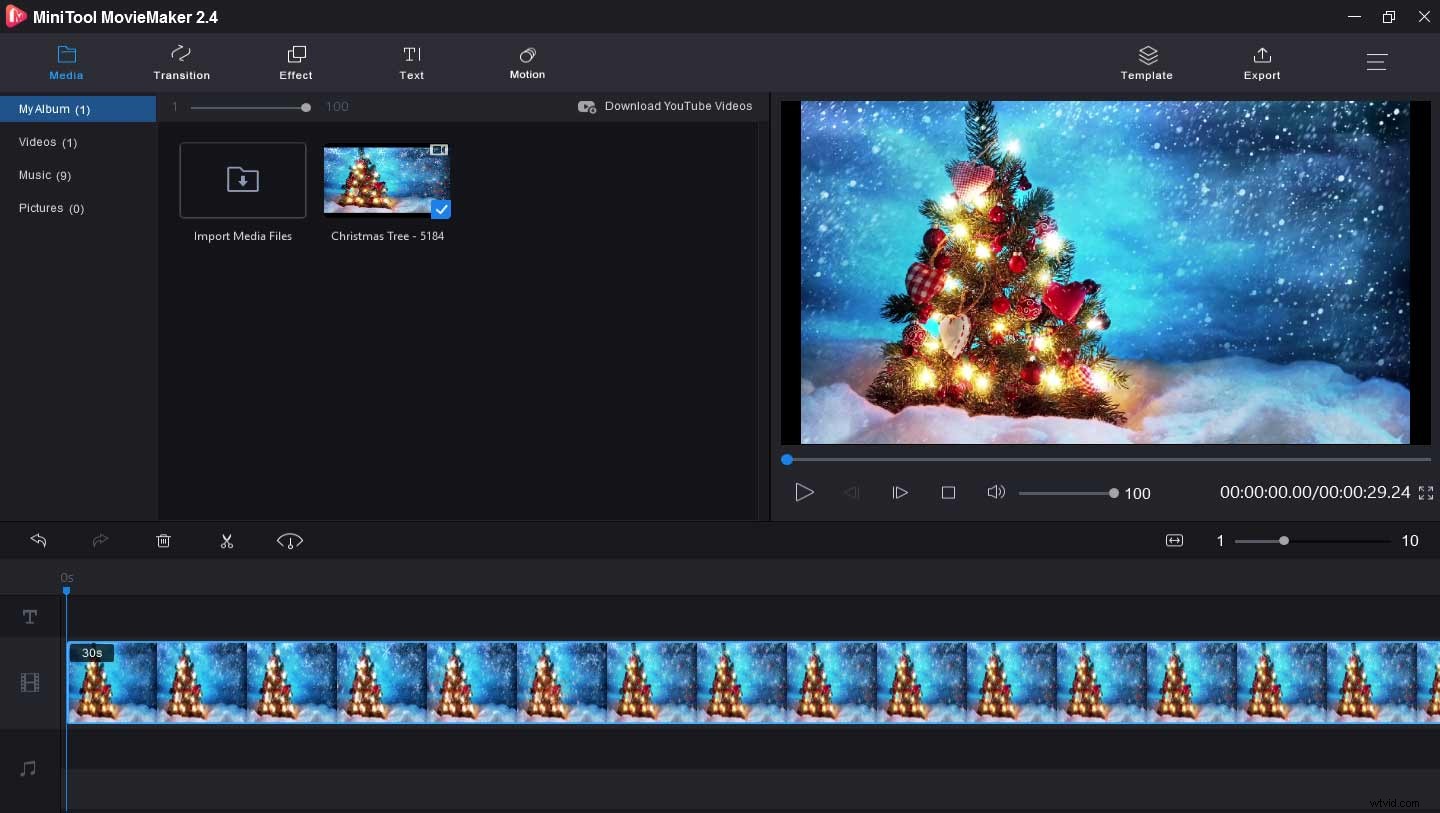
MiniTool MovieMaker wordt geleverd als de beste Facebook GIF-maker en ondersteunt video of afbeelding naar een GIF. Het werkt met de meest voorkomende bestandsformaten en je kunt dus gemakkelijk een GIF maken met je favoriete foto of video. En deze applicatie is 100% gratis, schoon, geen bundel, geen watermerk en eenvoudig te bedienen.
Om u te helpen een geweldige GIF te maken, biedt MiniTool MovieMaker veel bewerkingsfuncties. Hiermee kunt u GIF of video omdraaien, roteren, video of GIF splitsen, knippen en bijsnijden, meerdere GIF's of videoclips combineren in één, video vertragen of versnellen, muziek of tekst aan video toevoegen, audio uit video verwijderen, toepassen een overgang tussen twee clips, video's omdraaien, de muziek in- of uitfaden, muziek toevoegen aan GIF en meer.
Gif Maker – GIF-editor (Windows)
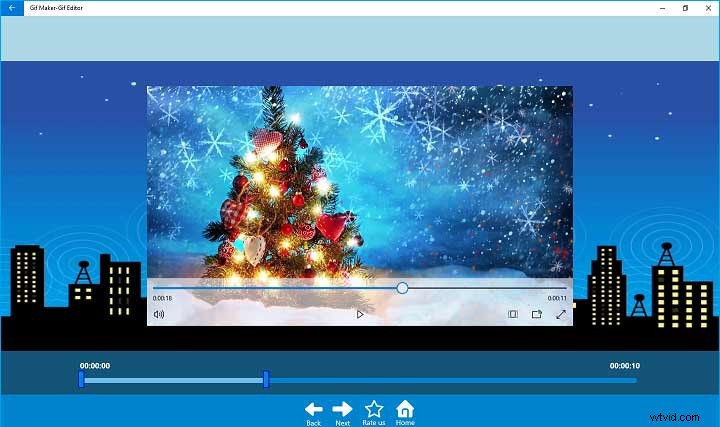
Gif Maker - GIF Editor is ook een goede GIF-maker voor Facebook en helpt je een Facebook GIF te maken van een video of veel foto's. Het heeft een gebruiksvriendelijke interface en is eenvoudig te gebruiken. Nadat u deze software hebt geopend, selecteert u Video naar GFI of Foto naar GIF, uploadt u uw bestanden en kunt u beginnen met maken.
Hiermee kunt u een voorbeeld van de video bekijken in de modus Volledig scherm en de beeldverhouding aanpassen. Deze GIF-maker biedt een verscheidenheid aan effecten en je kunt elk effect kiezen en toepassen op de video. Bovendien kun je hiermee de duur van elk frame bepalen.
En het is gratis en geen watermerk en biedt een hoge conversiesnelheid. Als je klaar bent, kun je de GIF delen op Facebook, Tumblr, Twitter, enz. Maar vergeleken met MiniTool MovieMaker heeft deze GIF-maker geen bewerkingsfuncties.
Smart GIF Maker (Mac)
Smart GIF Maker is een GIF-maker die je moet proberen voor Mac. Het is gemakkelijk en snel om een GIF te maken van afbeeldingen en video's, waaronder PNG, JPG, BMP, GIF, TIFF, MOV, MP4 naar GIF. Na het importeren van een video wordt deze opgedeeld in frames en kunt u deze frames verwijderen en bewerken. Als je een GIF wilt maken van afbeeldingen, kun je na het uploaden de achtergrondkleur aanpassen, op frames met veel kleuren en penseelgroottes tekenen.
Bovendien kan deze Facebook GIF-maker de GIF omkeren, alle frameduur in één keer instellen. Deze applicatie is gratis te gebruiken, maar biedt in-app aankopen om de watermerken te verwijderen.
Gifrocket (Mac)
Gifrocket is ook een goede keuze om een GIF voor Facebook te maken, maar deze software maakt alleen een GIF van videobestanden. Het is eenvoudig en snel om een GIF te maken. Nadat je de video hebt geüpload, moet je eerst de start- en eindtijd van de GIF instellen, ten tweede de breedte van de GIF kiezen en vervolgens de kwaliteit kiezen. En de resulterende GIF wordt opgeslagen in dezelfde map waar je de video hebt gekregen.
Gifs.com (online)
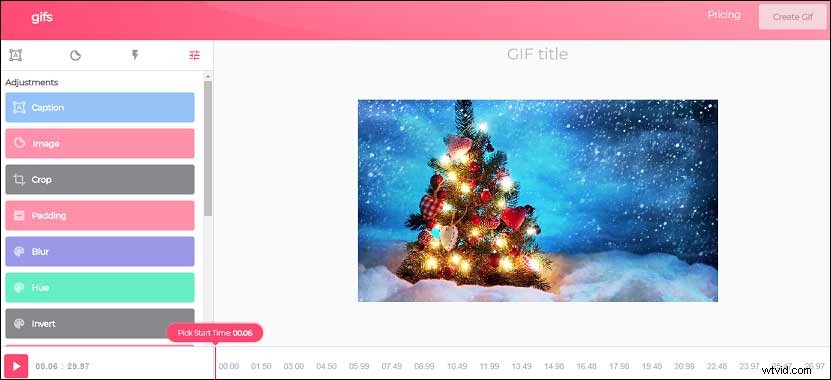
Met Gifs.com kun je een GIF maken van video's, afbeeldingen of een video-URL zonder software te downloaden. Deze Facebook GIF-maker biedt veel functies om je GIF aan te passen. Hiermee kunt u bijschriften aan de GIF toevoegen, de tekstkleur, het lettertype, de uitlijning, de dekking wijzigen, stickers toevoegen, de GIF bijsnijden, de GIF vervagen, de tint en verzadiging aanpassen, de GIF omdraaien, afbeeldingseffecten toepassen en meer.
Ezgif (online)
Ezgif is een andere GIF-maker voor Facebook en het werkt met veel bestandsindelingen. Hiermee kunt u snel een GIF-video en afbeelding van goede kwaliteit maken. Als je de video naar GIF kiest, kun je vóór de transformatie video's knippen, bijsnijden, vergroten of verkleinen, roteren en dempen, en nog veel meer.
En na de conversie van afbeeldingen naar GIF, kunt u doorgaan met het optimaliseren van de GIF met zijn krachtige tools. Het laat je de GIF bijsnijden, roteren, vergroten, verkleinen, omkeren, knippen, splitsen, de snelheid wijzigen, een overlay toevoegen en effecten toevoegen, enz. Bovendien ondersteunt Ezgif video naar JPG, BMP naar JPG, PNG naar JPG, GIF naar JPG , SVG naar PNG en JPG.
Top 4 Facebook GIF-makers op mobiel
GIF Maker - Video naar GIF Maker (iOS)
GIF Maker - Video to GIF Maker is een geweldige GIF-maker voor Facebook op iOS-apparaten. Je mag meer dan 100 afbeeldingen of een video toevoegen om een GIF te maken. En met deze app kun je video knippen en bijsnijden vóór de conversie, filters toevoegen, enz. Voordat je de GIF opslaat, kun je de GIF naar wens bewerken. Als de GIF goed is gedaan, kun je deze delen op Facebook, Twitter, Instagram, Messenger, enz. Deze app biedt een gratis proefperiode en het abonnement kost $ 9,99 per maand.
Geef mij! Camera (Android)
Het is ook een krachtige Facebook GIF-maker om een GIF te maken met de ingebouwde camera, of je kunt je video's en afbeeldingen of GIF's van Tenor importeren om er een te maken. Deze GIF-maker heeft een intuïtieve interface en is gemakkelijk te gebruiken. En het laat je ook de GIF bewerken. U kunt tekst aan GIF toevoegen, randen of stickers toevoegen, filters toepassen, de snelheid van de GIF aanpassen.
Bovendien kan deze applicatie afbeeldingen in volgorde beheren en de GIF delen op Facebook, GIPHY, Instagram en Twitter.
GIF Maker TV (Android)
Dit is nog een watermerkvrije GIF-maker voor Facebook die je kunt proberen. Ten eerste kun je opnamen maken voor het maken van geanimeerde GIF's. Het aantal foto's is 10 tot 200 en de opnametijd is 5 tot 25 seconden. Ten tweede kun je een GIF maken met afbeeldingen in je album en maximaal 50 foto's tegelijk importeren. En met het GIF-album kun je eenvoudig GIF's delen, adresseren, bewerken en verwijderen. Trouwens, GIF Maker TV werkt met 24 talen.
ImgPlay (iOS en Android)
ImgPlay biedt 3 methoden om een GIF te maken, video naar GIF, foto naar GIF, video's opnemen voor animatie. Behalve het uploaden van de opgeslagen video's en afbeeldingen, kunt u ze importeren vanuit Google Drive of Dropbox. Om je GIF grappiger te maken, kun je tekst toevoegen, de afspeelsnelheid van het frame wijzigen, stickers, bijschriften en overlay toevoegen, enz. En het biedt meer dan 30 filters waaruit je kunt kiezen.
Hoe maak je een GIF voor Facebook?
Oplossing 1 – Maak een GIF voor Facebook met MiniTool MovieMaker
Met MiniTool MovieMaker kun je een Facebook GIF maken via beeld en video. Laten we, voordat we leren hoe je een GIF maakt met MiniTool MovieMaker, de ondersteunde video- en afbeeldingsinvoerformaten bekijken. Het ondersteunt MP4, MPG, VOB, WMV, RMVB, MKV, FLV, AVI, MOV, 3GP, BMP, ICO, JPEG, JPG, PNG en GIF. Hier leest u hoe u een GIF voor Facebook maakt met MiniTool MovieMaker.
Optie 1 – Video naar GIF
Stap 1. Download en installeer MiniTool MovieMaker op uw Windows-pc, start deze software en sluit het pop-upvenster.
Stap 2. Klik op Mediabestand importeren , blader en selecteer de video die u wilt converteren, en klik op de knop Openen om het te uploaden.
Stap 3. Sleep de video naar de tijdlijn en zet deze neer. Bewerk de video indien nodig naar wens, zoals het wijzigen van de duur, het toevoegen van muziek en tekst, het toepassen van filters, enz.
Stap 4. Klik op de knop Exporteren knop. In het Formaat klik op de vervolgkeuzelijst en selecteer de GIF . Geef vervolgens de GIF een naam, kies de uitvoerbestemming en druk vervolgens op Exporteren om de conversie te starten.
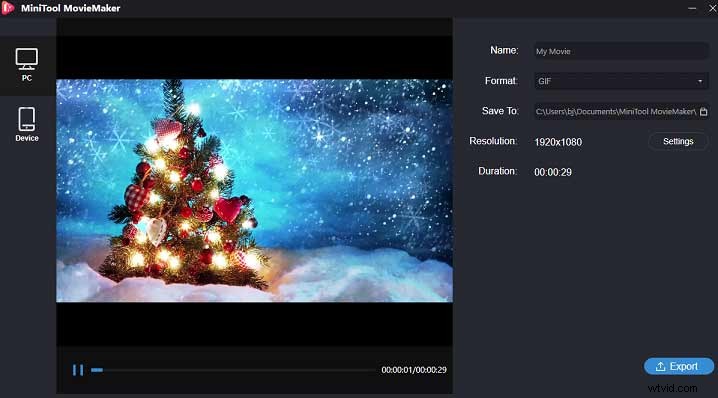
Optie 2 – Afbeelding naar GIF
Stap 1. Start MiniTool MovieMaker op uw computer en sluit het venster Filmsjablonen om toegang te krijgen tot de interface.
Stap 2. Klik op Mediabestand importeren om je afbeeldingen te uploaden.
Stap 3. Sleep deze afbeeldingen naar de tijdlijn en regel de volgorde van deze clips.
Stap 4. Bewerk deze clips. Je kunt een overgang tussen twee clips toevoegen, tekst aan de foto toevoegen en meer.
Stap 5. Selecteer na de aanpassing de optie Exporteren , stel het formaat in als GIF , geef de GIF-naam, kies een map en tik op Exporteren om afbeeldingen te converteren en de GIF op te slaan.
MiniTool MovieMaker is een geweldige GIF-maker. Hiermee kan ik gemakkelijk een GIF maken. Ik hou ervan! Klik om te tweeten
Oplossing 2 – Maak GIF voor Facebook met Ezgif
Ezgif is ook een briljante GIF-maker voor Facebook en stelt je in staat om Facebook GIF's te maken van afbeeldingen en video's. De ondersteunde afbeeldingsindelingen zijn onder meer JPG, PNG, APNG, HEIC, MNG, FLIF, GIF, WebP, enz. Hiermee kunt u meerdere bestanden importeren of een zip-archief met afbeeldingen uploaden. Een enkele afbeelding mag niet groter zijn dan 6 MB en de totale bestandsgrootte mag niet groter zijn dan 1000 MB.
Voor video-invoer werkt Ezgif met MP4, WebM, AVI, MPEG, FLV, MOV, 3GP, enz. De maximale bestandsgrootte is 100 MB. En u kunt video's uploaden vanaf uw computer of een video-URL plakken. Hieronder ziet u hoe u een GIF voor Facebook maakt met Ezgif.
Optie 1 – Video naar GIF
Stap 1. Ga naar de Ezgif-website en selecteer de Video naar GIF .
Stap 2. Klik op Bestand kiezen om je video te uploaden of plak een video-URL in het onderstaande vak.
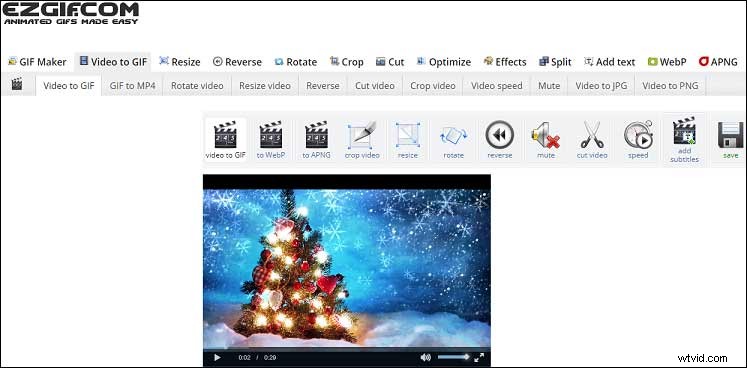
Stap 3. Tik op Video uploaden! Pas de duur, grootte en framesnelheid van de GIF aan. De hit Converteren naar GIF!
Stap 4. In de Uitvoer GIF venster, kunt u doorgaan met het bewerken van de GIF of direct de Opslaan . selecteren om de GIF te downloaden.
Optie 2 – Afbeelding naar GIF
Stap 1. Open Ezgif in uw webbrowser en klik op de GIF Maker .
Stap 2. Tik op Bestanden kiezen om je foto's te importeren en klik op Uploaden en maak een GIF!
Stap 3. Versleep frames om de volgorde te wijzigen, voltooi de GIF-opties en klik vervolgens op Maak een GIF!
Stap 4. Ga door met het aanpassen van de GIF of selecteer de Opslaan om de GIF te downloaden.
Conclusie
Met deze 10 Facebook GIF-makers kun je heel eenvoudig een GIF maken van een afbeelding of video voor Facebook. Je kunt de bovenstaande stappen volgen of een andere GIF-maker kiezen om je GIF voor Facebook te maken. En als je vragen hebt, neem dan contact met ons op via [email protected].
Veelgestelde vragen over Facebook GIF
Hoe kopieer ik een GIF op Facebook?- Open Facebook vanuit een browser.
- Blader en kies de gewenste GIF.
- Klik op de GIF en kies Opslaan als.
- Kies een map, geef de GIF een naam en klik op Opslaan .
- Ga naar de GIPHY-website en selecteer de GIF die je op Facebook wilt delen.
- Klik op de GIF en open deze in een nieuw venster.
- Onder de Deel het! tik op de Facebook-knop.
- Typ uw ideeën en klik op Posten op Facebook .
- Navigeer naar de ClouConvert-website.
- Klik op de knop Bestand selecteren om je GIF's te uploaden.
- In de Converteren naar zet u het doelformaat op MP4.
- Klik op de Converteren om je GIF naar MP4 te veranderen.
- Klik op de Download om de MP4 op te slaan.
